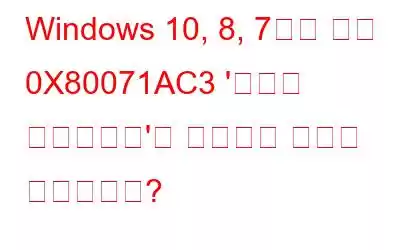블로그 요약 - Windows 하드 드라이브에서 외부 저장소로 데이터를 복사하려고 하면 오류 메시지가 표시됩니다. Volume is Dirty입니다. 혼란스러울 수 있습니다. 빠른 단계를 사용하여 드라이브를 정리함으로써 이 문제를 해결할 수 있는 가장 쉬운 방법을 알려드립니다.
중요한 작업을 완료하는 동안 중단되면 실망스러울 수 있으며, 특히 시스템 오류가 반복적으로 발생할 경우 더욱 그렇습니다. 이러한 오류는 데이터를 복사할 때 자주 나타나는 "Error 0x80071AC3: Volume is dirty"입니다. 하드 드라이브에서 외부 저장소로 데이터를 전송하는 동안 이러한 중단으로 인해 짜증이 날 수 있습니다. 따라서 우리는 문제를 해결하기 위한 다양한 방법을 통해 이에 대한 해결책을 제시합니다. 이제 구체적으로 먼저 문제에 대해 조금 알아야 합니다.
“Error 0x80071AC3: Volume is dirty”가 무엇인가요?
오류 메시지는 다음과 같습니다. 파일이나 폴더를 복사하려고 할 때 화면에 표시됩니다.
“예기치 않은 오류로 인해 폴더를 복사할 수 없습니다. 이 오류가 계속 나타나면 오류 코드를 사용하여 이 문제에 대한 도움말을 검색할 수 있습니다.
오류 0x80071AC3: 볼륨이 더러워서 작업을 완료할 수 없습니다. chkdsk를 실행하고 다시 시도하십시오.”
이는 일부 요인으로 인해 시스템이 디스크를 읽거나 쓸 수 없기 때문에 나타납니다. –
- 손상됨 USB 포트
- 오작동하는 저장 드라이브.
- 오래된 드라이버.
- 손상된 하드 드라이브.
' 문제 해결 방법 오류 0x80071AC3: 볼륨이 더러워졌습니다”?
이 오류가 발생하면 시스템 문제로 인해 발생한 것일 수 있으며, 이 오류가 지속되면 데이터 복사에 대한 조치를 취할 수 없습니다. 따라서 다음 방법으로 0x80071AC3 오류를 수정해야 합니다.
방법 1 - 명령 프롬프트로 CHKDSK 실행
디스크 유틸리티 확인 또는 CHKDSK는 실행되는 시스템에 대한 검사입니다. 디스크를 검사합니다. 특정 파일 시스템에 대한 디스크 저장 공간 상태 및 사용량에 대한 정보를 제공할 수 있습니다. 그런 다음 스캔에서 보고된 논리 파일 시스템 오류를 수정합니다. 또한 하드 디스크의 불량 섹터를 찾아 수정을 시도할 수도 있습니다. Windows PC에서 CHKDSK를 실행하려면 다음 단계를 따르세요.
1단계: 키보드에서 Win + R 키를 눌러 실행 명령을 엽니다. 이제 cmd on을 입력하고 Enter를 눌러 명령 프롬프트를 엽니다.
2단계: 관리자 모드에서 명령 프롬프트를 실행해야 합니다. 여기 , CHKDSK : /f /r /x 를 입력하고 Enter를 누르세요.
3단계: 명령이 실행되면 , 프로세스가 실행됩니다. 오류 수정이 완료되면 중지되며 exit를 입력하고 Enter를 눌러 닫을 수 있습니다.
명령 프롬프트 방법을 사용하는 것이 불편하다면 다음을 수행하세요. 간단한 단계를 위해 다음 방법으로 넘어갑니다.
방법 2 - 타사 소프트웨어로 CHKDSK 실행
Windows 10, 8용 CHKDSK 실행에는 AOMEI Partition Assistant Standard가 권장됩니다. 7. 컴퓨터에서 0x80071ac3 오류를 편리하게 수정하는 데 도움이 됩니다. AOMEI Partition Assistant Standard는 Windows용 파티션 관리자 및 디스크 관리 소프트웨어입니다. 하드 디스크 파티션 검사를 쉽게 실행할 수 있습니다.
1단계: 아래 링크에서 컴퓨터에 AOMEI Partition Assistant Standard를 다운로드하는 것부터 시작하세요.
2단계: 설치가 완료되면 애플리케이션을 실행하면 여기에서 모든 드라이브 파티션을 볼 수 있습니다.
영향을 받은 파티션을 마우스 오른쪽 버튼으로 클릭하고 고급을 선택하면 더 많은 옵션이 표시됩니다. 파티션 확인을 선택하세요.
3단계: 이제 파티션 확인 탭에서 chkdsk.exe를 사용하여 파티션 확인 및 이 파티션의 오류 수정을 클릭하고 확인을 클릭하세요.
4단계: 이렇게 하면 디스크 검사가 쉽게 시작되고 컴퓨터에서 오류 0x80071ac3이 수정됩니다.
5단계: 컴퓨터를 다시 시작하여 '0X80071AC3 볼륨이 더러워졌습니다.' 오류가 수정되었는지 확인하세요.
방법 3 - 드라이버 재설치
1단계: 시작 메뉴의 검색창에 장치 관리자를 입력하여 장치 관리자를 엽니다.
2단계:
여기 장치 관리자 탭에서 디스크 드라이브 목록을 검색합니다.3단계: 선택한 다음 마우스 오른쪽 버튼을 클릭합니다. 제거 옵션을 클릭합니다.
4단계: 이제 외부 저장 드라이브를 제거한 다음 컴퓨터를 다시 시작합니다.
5단계: 장치 관리자를 시작한 다음 툴바로 이동하여 작업을 클릭합니다. 옵션에서 하드웨어 변경 사항 검색을 클릭합니다.
이렇게 하면 드라이버가 다시 설치되고 이제 외장 드라이브를 연결하여 오류가 발생하는지 확인할 수 있습니다. 드라이브에서 데이터를 복사하는 동안 오류가 발생합니다.
방법 4 - 레지스트리 수정 –
아직도 0x80071ac3 오류를 제거할 수 없다면 이 볼륨이 더러워져 있습니다. 이 방법을 시도해 보세요. 이 방법에서는 레지스트리 값을 수정하므로 기술적인 감독 하에 수행하는 것이 좋습니다.
참고- 초보자인 경우 이 단계를 건너뛰십시오. 레지스트리 항목이 잘못되면 시스템 오류 및 되돌릴 수 없는 프로세스로 인해 컴퓨터에 피해를 줄 수 있습니다.
오류 0x80071ac3: 이 볼륨이 더러워진 문제를 해결하려면 레지스트리가 하드 드라이브에 문제가 있는지 확인합니다. 외장 하드 드라이브에 쓰기가 허용되지 않으면 이것이 문제의 근본 원인일 수 있습니다. 레지스트리를 변경하는 단계를 따르겠습니다.
1단계: 시작 메뉴의 검색 표시줄에 레지스트리 편집기를 입력하여 레지스트리 편집기를 엽니다.
2단계: 레지스트리 편집기에서 –
Computer\HKEY_LOCAL_MACHINE\SYSTEM\CurrentControlSet\Control\StorageDevicePolicies 경로로 이동합니다.
여기서 값 데이터를 '1'에서 '0'으로 변경합니다.
3단계: 컴퓨터를 다시 시작하여 오류 0x80071ac3이 해결되었는지 확인하세요
방법 5 – 드라이브 포맷
컴퓨터에서 오류 0x80071ac3을 수정하려면 디스크를 포맷해야 할 수도 있습니다. AOMEI 파티션 도우미를 사용하면 프로세스를 더 원활하게 만드는 데 도움이 될 수 있습니다.
1단계: 애플리케이션을 실행하고 파티션 포맷을 마우스 오른쪽 버튼으로 클릭하세요.
2단계: 이제 파일 시스템을 클릭하고 NTFS를 선택합니다.
3단계 : 이제 상단 표시줄에서 적용을 클릭한 후 디스크 파티션 포맷 과정을 진행하세요.
마무리-
0x80071ac3 볼륨이 더러워졌다는 오류 메시지가 나타나면 앞서 언급한 방법 중 하나로 문제를 해결해야 합니다. 그렇지 않으면 하드 드라이브에서 외부 저장소로 데이터를 복사할 수 없습니다. 이는 주로 손상된 디스크 파티션으로 인해 발생하며 최고의 디스크 파티션 관리자를 사용하여 해결할 수 있습니다. AOMEI Partition Assistant를 사용하면 디스크를 쉽게 포맷하고 정리할 수 있어 Volume is Dirty 오류를 제거하는 데 도움이 됩니다. 지금 이 도구를 다운로드하여 Windows PC의 디스크와 관련된 모든 문제를 해결하세요.
이 기사가 방법을 배우는 데 도움이 되기를 바랍니다. o 오류 0x80071ac3 – Windows에서 볼륨이 더티(Dirty)입니다. 이 게시물을 더욱 유용하게 만들기 위해 이 게시물에 대한 여러분의 의견을 듣고 싶습니다. 귀하의 제안과 의견은 아래 의견 섹션에서 환영합니다. 소셜 미디어에 기사를 공유하여 친구 및 다른 사람들과 정보를 공유하세요.
여러분의 의견을 환영합니다!저희는 Facebook, Twitter, YouTube를 통해 활동하고 있습니다. 문의사항이나 제안사항이 있으면 아래 댓글 섹션을 통해 알려주시기 바랍니다. 우리는 해결책을 가지고 다시 연락드리고 싶습니다. 우리는 기술과 관련된 일반적인 문제에 대한 해결책과 함께 팁과 요령을 정기적으로 게시합니다.
관련 항목-
Windows 10에서 서비스 제어 관리자 오류를 수정하는 방법
Windows 10에서는 새 사용자 계정을 추가할 수 없나요? 해결 방법은 다음과 같습니다!
Windows 10에서 디스크 관리가 로드되지 않나요? 해결 방법은 다음과 같습니다!
Windows에서 메모리를 지우고 RAM을 늘리는 방법
읽기: 0